Содержание
Как установить свои динамические обои на macOS
Динамические обои впервые появились еще в далеком 2018 году в macOS Mojave и за это время уже успели полюбиться многим пользователям, тем более, что Apple с каждым обновлением предоставляет нам все большее количество новых изображений. Но задумывались ли вы когда-нибудь, что заставку можно сделать самостоятельно? Мы разобрались в данном вопросе и теперь готовы поделиться с вами информацией по этому поводу.
Как устанавливать собственные динамические обои на Mac.
Признаюсь, раньше я пользовался исключительно стандартными обоями с островами. Так, в свое время на рабочем столе красовался остров Catalina, который расположен в 35 км от Лос-Анджелеса и назван в честь святой Екатерины Александрийской, а сейчас установлен красавец Big Sur. Надеюсь, что совсем скоро картинка сменится вместе с новой macOS Monterey.
Читайте также: Пользователи iPhone жалуются на проблемы с экраном на iOS 15.
Идея Apple называть операционную систему по наименованию островов мне очень нравится. Но Купертино предлагает и другие красивые заставки, ознакомиться с которыми вы можете перейдя в Настройки, Рабочий стол и Заставка. Здесь вы можете увидеть 7 стандартных изображений.
Но Купертино предлагает и другие красивые заставки, ознакомиться с которыми вы можете перейдя в Настройки, Рабочий стол и Заставка. Здесь вы можете увидеть 7 стандартных изображений.
Динамические обои в macOS
Однако на этом красивые динамические заставки не кончаются. Существует большое количество сервисов и приложений, способных нам в этом помочь. Сегодня я расскажу об одном из моих любимых: Dynamic Wallpaper Club.
На сайте Dynamic Wallpaper Club представлено большое количество уже готовых шаблонов с автоматически сменяющимися изображениями в большом разрешении, включая даже 5K. Все они хранятся в разделе Gallery. Чтобы загрузить то, что вам приглянулось по душе, достаточно всего лишь кликнуть на картинку, а затем нажать на кнопку Download, как тут же она высветится в Finder.
Лучший сервис для создания динамических обоев на macOS.
Но мы сюда пришли совсем не за этим. Нам нужны собственные обои. Сделать это тоже достаточно просто, необходимо всего лишь следовать этой инструкции:
- Открываем сайт и авторизуемся через Google.

- Переходим в раздел Create и загружаем свои изображения в правый столбец.
- Выбираем в левом столбце Time и настраиваем время, когда должна показываться та или иная картинка. В Preview вам будет представлен предварительный просмотр.
- Нажимаем Create и скачиваем получившийся файл.
- Затем переходим в Системные настройки и устанавливаем любую анимированную заставку из тех 7, что предлагает Apple.
- Далее обращаемся к файлу, который скачали на сайте, кликаем двумя пальцами по трекпаду, затем нажимаем Установить картинку Рабочего стола.
- Готово.
В этой незамысловатой схеме существуют некоторые важные нюансы. Во-первых, для качественной работы сайта вам может понадобиться VPN. Благо подборку подобных приложений мы делали ранее. Во-вторых, при установке своего изображения важно, чтобы все загружаемые вами файлы были в одном разрешении.
Интерфейс сервиса Dynamic Wallpaper Club.
Таким образом вы сможете установить до 16 разных изображений, которые будут меняться в течение дня. В целом, идея установки персональных обоев мне не очень нравится. Любой интерфейс со временем приедается и требует кастомизации. А с учетом, что у Apple с вопросами персонализации и без того туго, перспектива копаться в настройках каждые две недели совсем не воодушевляет.
Подписывайтесь на нас в Яндекс.Дзен, там вы найдете много полезной и интересной информации из мира Apple, которой нет на нашем сайте.
Приложение с обоями на macOS
Предлагаю вашему вниманию приложение Unsplash Wallpapers, с которым больше не придется переживать по поводу поиска новых обоев. Программа сама будет обновлять их каждые 24 часа. Подобного софта в интернете достаточно, но данное приложение показалось мне самым качественным.
Удобное приложение с обоями на macOS.
Скачать Unsplash Wallpapers
Никаких надоедливых больших окон, всплывающих после каждого запуска системы, все просто и лаконично. После запуска приложение высветится в панели задач наверху и не будет надоедать разными уведомлениями.
После запуска приложение высветится в панели задач наверху и не будет надоедать разными уведомлениями.
В программе доступно четыре вкладки: первая предложит вам по одной картинке. Вторая — различные категории вроде природы, космоса или животных. В третьей расположены просматриваемые вами недавно заставки, а четвертая укажет на настройки, где можно выставить параметры обновления изображений.
Читайте также: Как камера iPhone 13 Pro помогает врачам в работе.
В программе можно менять изображение каждый день, в течение недели или вручную. Да, это не те динамические обои, к которым мы привыкли в macOS, но тем не менее. Думаю, что многим этот софт придется по душе.
А вы пользуетесь подобными сервисами? Знали о таком? Предлагаю поделиться своим мнением в комментариях ниже или в нашем Телеграм-чате. Будет интересно прочесть.
App StoreКомпьютеры AppleСоветы по работе с Apple
MacBook Pro Apple, яблоко, логотип, компьютерные обои, силуэт png
MacBook Pro Apple, яблоко, логотип, компьютерные обои, силуэт png
теги
- логотип,
- компьютерные обои,
- силуэт,
- инкапсулированный PostScript,
- обои для рабочего стола,
- черный,
- фруктовый орех,
- macbook Pro,
- символ,
- монохромная фотография,
- macbook,
- логотип черный,
- яблоко,
- линия,
- iphone,
- компьютер иконки,
- черно-белый,
- логотип apple черный,
- логотип apple,
- значок Apple,
- png,
- прозрачный,
- бесплатная загрузка
Об этом PNG
Размер изображения
- 2000x2396px
Размер файла
- 27.
 69KB
69KB MIME тип
- Image/png
Скачать PNG ( 27.69KB )
изменить размер PNG
ширина(px)
высота(px)
Лицензия
Некоммерческое использование, DMCA Contact Us
Логотип Apple MacBook Pro, логотип Apple, белый, логотип, черный png
855x1017px
56.4KBЛоготип Apple, значки компьютеров Apple, логотип Apple, сердце, компьютер, логотип png
3947x2560px
82.83KBApple Logo Компьютерные иконки, логотип Apple, компания, сердце, логотип png
600x600px
9.17KBЛоготип Apple, логотип Apple, белый, сердце, логотип png
512x512px
26. 98KB
98KBApple Logo iPhone Компьютер, логотип Apple, компания, сердце, логотип png
560x500px
15.68KBЛоготип Apple, логотип Apple Watch, логотип Apple, сердце, логотип, компьютерные обои png
1024x1024px
7.98KBчерный логотип WhatsApp, WhatsApp значки компьютеров, WhatsApp, логотип, монохромный, черный png
512x512px
24.25KBWhatsApp iPhone, WhatsApp, логотип, монохромный, черный png
512x512px
35.34KBApple Logo Бизнес айфон, яблоко, сердце, компьютер, логотип png
4096x4096px
42.24KB- org/ImageObject»>
Логотип Apple, яблоко, сердце, логотип, монохромный png
600x600px
13.66KB Логотип Apple Computer Icons, яблоко, сердце, логотип, компьютерные обои png
883x579px
8.16KBЛоготип Apple, Apple Logo Купертино, Apple, iPhone, электроника, лист, компьютер png
512x512px
9.85KBЛоготип Apple MacBook Business, яблоко, сердце, компьютер, логотип png
1618x1618px
37.76KBApple Logo iPhone Symbol Компьютерные иконки, яблоко, cdr, логотип, компьютерные обои png
855x1024px
14.19KBЛоготип сплеченности Apple, Логотип сплечности Apple, яблоко, сердце, компьютер, логотип png
750x750px
16. 79KB
79KBЗолотой логотип Apple, Золотое яблоко Компьютерные иконки, логотип Apple, фотография, материал, обои для рабочего стола png
640x640px
320.93KBЛоготип Apple, яблоко, компания, сердце, логотип png
1600x1600px
40.93KBЛоготип Apple, логотип Apple, логотип Apple, угол, белый, логотип png
900x1134px
161.42KBЛоготип Apple, логотип Информация об Apple Icon, логотип Apple, логотип, монохромный, черный png
770x770px
8.5KBчерный значок местоположения иллюстрации, значки компьютеров, адрес, Разное, другие, инкапсулированный PostScript png
686x980px
53. 46KB
46KBApple Logo Company, яблочный логотип, сердце, компьютер, логотип png
1000x1000px
11.79KBЛоготип Apple Бизнес, яблоко, сердце, компьютер, логотип png
512x512px
5.99KBЛоготип Apple, svg, компания, логотип, компьютерные обои png
924x1038px
5.74KBApple Logo Компьютерные иконки, логотип Apple, сердце, логотип, компьютерные обои png
1020x680px
12.84KBЛоготип Apple Store iPad, логотип Apple, компьютер, сердце, логотип png
1024x1024px
34.56KBЛоготип Apple, логотип Apple, угол, изображение Форматы файлов, сердце png
1000x1215px
34. 19KB
19KBЛоготип Apple, логотип Apple iPhone, логотип Apple, белый, сердце, логотип png
803x985px
419.89KBРисование стрелки, Стрелка, монохромный, обои для рабочего стола, инкапсулированный PostScript png
512x512px
8.41KBНоутбук MacBook Pro Apple iMac, винтажный компьютер, угол, электроника, компьютер png
1500x1050px
110.32KBКомпьютерные иконки логотип WhatsApp, WhatsApp, текст, логотип, инкапсулированный PostScript png
660x705px
45.56KBЛоготип Apple, iPhone 8 Apple Smartphone Поисковая оптимизация, логотип Apple, белый, сердце, компьютерные обои png
512x512px
20. 8KB
8KBApple Computer Icons .pptx, яблоко, синий, угол, текст png
833x1195px
16.7KBКомпьютерные иконки WhatsApp, WhatsApp, текст, логотип, инкапсулированный PostScript png
1600x1600px
20.86KBЛоготип Twitter, логотип Computer Icons, значок Twitter, другие, компьютерные обои, монохромный png
980x980px
44.13KBГлобус Компьютерные Иконки Мир, глобус, разное, глобус, монохромный png
512x512px
24.84KBApple Logo iPhone Компьютерные иконки, яблоко, компания, компьютер, логотип png
822x980px
31.64KB- org/ImageObject»>
Apple Logo, яблочный ноутбук, компания, сердце, логотип png
512x512px
7.31KB квадратная черная рамка, рамка, квадратная рамка бесплатно, белый, фотография, симметрия png
1024x1024px
112.96KBЛоготип Apple, Mac OS, сердце, логотип, компьютерные обои png
512x512px
5.66KBЛоготип Apple, логотип Apple Silver Silver, логотип Apple, синий, белый, компания png
806x992px
80.96KBЛоготип Apple MacBook Pro для iPhone, яблоко, угол, сердце, логотип png
1000x1136px
26.65KBКалендарь Компьютер Иконки Символ, символ, разное, текст, календарь png
874x980px
23. 4KB
4KBЛоготип Apple, Купертино, яблоко iphone, электроника, компания, сердце png
1024x1024px
13.97KBКомпьютерные иконки Apple, логотип Apple, сердце, компьютер, логотип png
512x512px
5.23KBiPhone 6 Apple Логотип, яблоко, сердце, логотип, компьютерные обои png
800x600px
11.35KBЗначок Twitter, логотип Computer Icons, твиттер, разное, лист, ветка png
980x980px
65.34KBРамка для iPhone, магазин приложений для iPhone X, Apple iOS 11, яблоко, угол, прямоугольник, черный png
2880x5664px
3.02MB- org/ImageObject»>
Наложение текстур, грязная текстура, Разное, текстура, белый png
800x800px
1.41MB Apple Logo Company, Амар, товарный знак, сердце, логотип png
1500x1500px
36.42KBApple Computer Icons Фрукты, яблочная акварель, любовь, лист, сердце png
1200x1200px
34.54KB
MacBook Pro 14 и 16-дюймовые схематические обои — обычный Apple Guy
ОбоиДизайнMacBook Pro
Автор BasicAppleGuy
Красивые и замысловатые интерьеры новых 14- и 16-дюймовых MacBook Pro оживают в этой коллекции схематических обоев.
Представляем обои со схемами для MacBook Pro, безусловно, самые амбициозные обои, которые я когда-либо создавал! Когда я взялся за этот проект, я понятия не имел, что он окажется таким сложным и трудоемким, как в конечном итоге. И слава Богу за это, потому что, если бы я знал, я бы ни за что не подписался, чтобы сделать это в первую очередь.
И слава Богу за это, потому что, если бы я знал, я бы ни за что не подписался, чтобы сделать это в первую очередь.
Рождение этих обоев началось вскоре после того, как я закончил обои для iPhone 13. Я помню, как сидел, довольный тем, что создал. Прошло всего несколько мгновений, прежде чем в моем мозгу сформировалась идея: «А что, если я сделаю схемы для новых MacBook Pro?»
Сначала я проигнорировал эту мысль — у меня не было ни времени, ни сил, ни навыков для такой затеи. Я полагал, что быстро избавился от этой мысли, но продолжал возвращаться и размышлять над ней, очарованный этой идеей. Внутри новые MacBook Pro были потрясающими машинами, и я хотел продемонстрировать их исключительные возможности и технические достижения.
Центральными элементами этой коллекции являются потрясающие обои M1 Pro (показаны на серебристом 14-дюймовом Pro) и M1 Max (показаны на 16-дюймовом Space Grey Pro).
Процесс
Схемы для iPhone 13 и iPhone 12 бледны по сравнению со сложностью дизайна 14- и 16-дюймовых MacBook Pro. В то время как обои для iPhone состояли примерно из 400 отдельных частей, схемы MacBook Pro с диагональю 14 и 16 дюймов состоят из 3485 и 3624 частей соответственно. Более тысячи уникальных компонентов были нарисованы вручную, наслоены и методично размещены в процессе создания этих конструкций.
В то время как обои для iPhone состояли примерно из 400 отдельных частей, схемы MacBook Pro с диагональю 14 и 16 дюймов состоят из 3485 и 3624 частей соответственно. Более тысячи уникальных компонентов были нарисованы вручную, наслоены и методично размещены в процессе создания этих конструкций.
Как я уже сказал, сначала я не думал, что у меня хватит сил браться за обои такого размера и масштаба. Было не только чрезмерное количество компонентов, но и многие формы и детали были непохожи ни на что, что я делал раньше. Возьмем, к примеру, вентиляторы новых MacBook Pro. Создание одного только этого фрагмента заняло несколько часов, потому что мне нужно было изучить и поэкспериментировать с многочисленными методами и итерациями для комбинирования, наложения слоев и вращения векторных фигур, чтобы сделать конечный продукт. Легко, если вы знаете, что делаете, но когда вы начинаете с очень небольшим пониманием, как у меня, задача значительно усложняется.
Каждый вентилятор MacBook Pro состоит из 90 различных компонентов.
В то время как некоторые компоненты, такие как вентилятор, требовали значительного обучения, другие были совершенно однообразными. Я не только создал десятки уникальных фишек для этих обоев, но мне также нужно было продублировать и расположить их тысячи и тысячи раз.
Создание и размещение всех схем для этих обоев было испытанием на выносливость.
После того, как я создал схему для 14-дюймовой модели, я вернулся к чертежной доске, чтобы создать 16-дюймовую модель. Создавая схемы iPhone Pro и Pro Max, я узнал, что различия между двумя устройствами заключались не только в том, что части были немного больше; у двух телефонов были компоненты, которые имели разные формы и расположение, что требовало восстановления нескольких частей с нуля. В результате на создание 16-дюймовой модели ушло почти столько же времени, сколько на создание 14-дюймовой. И, наконец, методы, которые я изучил и усовершенствовал при построении обеих схем, потребовали от меня вернуться назад и заново смоделировать несколько секций.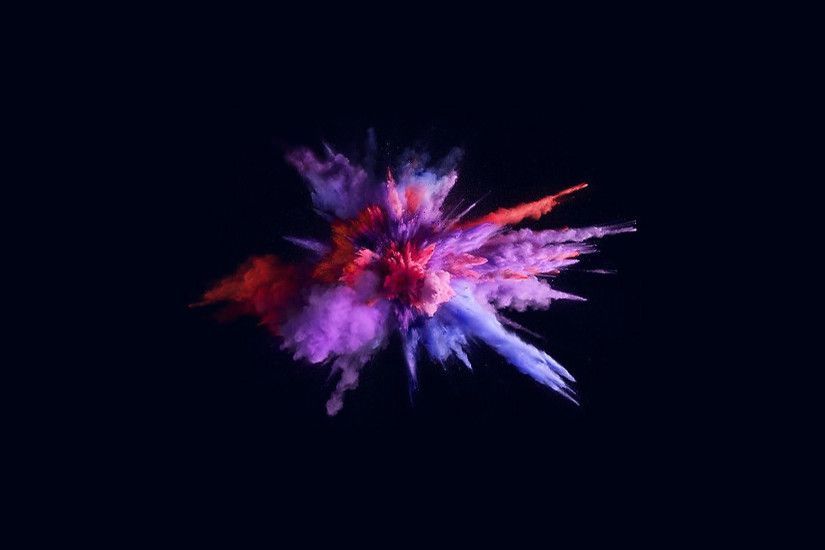 Короче говоря, это был утомительный процесс. В общем, я, наверное, вложил в этот проект более 40 часов.
Короче говоря, это был утомительный процесс. В общем, я, наверное, вложил в этот проект более 40 часов.
Слева: MacBook Pro 14 дюймов; Справа: 16 дюймов.
Эти обои созданы по образцу изображений, опубликованных iFixit в рамках разборки новых 14- и 16-дюймовых MacBook Pro. Они специально созданы для этих дисплеев, но на других дисплеях они все равно будут выглядеть лучше. У меня была идея сделать схемы для других компьютеров Apple M1 Mac, включая 23,5-дюймовый iMac или M1 MacBook Air или Pros, но у меня еще нет графика, когда я могу их выпустить на момент публикации. Следите за обновлениями.
Загрузки
Одиннадцать цветов схемы MacBook Pro доступны как для 14-, так и для 16-дюймовых обоев, и в будущем планируется выпустить больше версий.
14-дюймовый MacBook Pro
М1 Про
М1 Макс.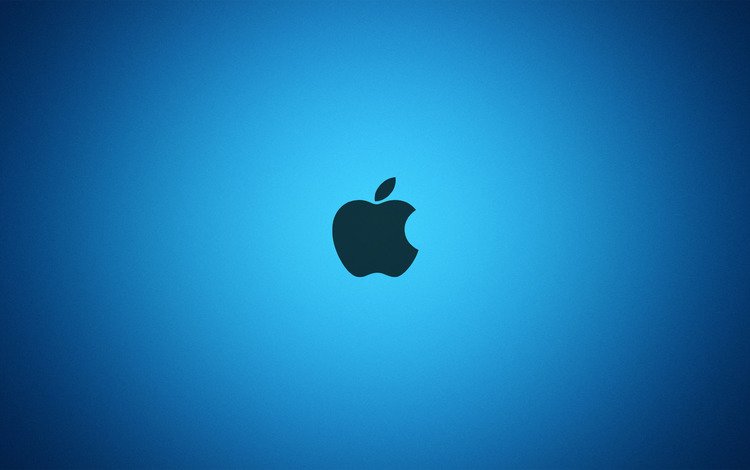
М1 Про Матовый
М1 Макс Матовый
Матрица
Красный
Темно-бирюзовый
Черная радуга
Радуга
Черный матовый
Закат
16-дюймовый MacBook Pro
М1 Про
М1 Макс.
М1 Про Матовый
М1 Макс Матовый
Матрица
Красный
Темно-бирюзовый
Черная радуга
Радуга
Исходный
Закат
ЧУВСТВУЕТЕ ПОДВЕСКУ?
Я работаю в одиночку, днем работаю в сфере здравоохранения, а в свободное время управляю этим сайтом как хобби.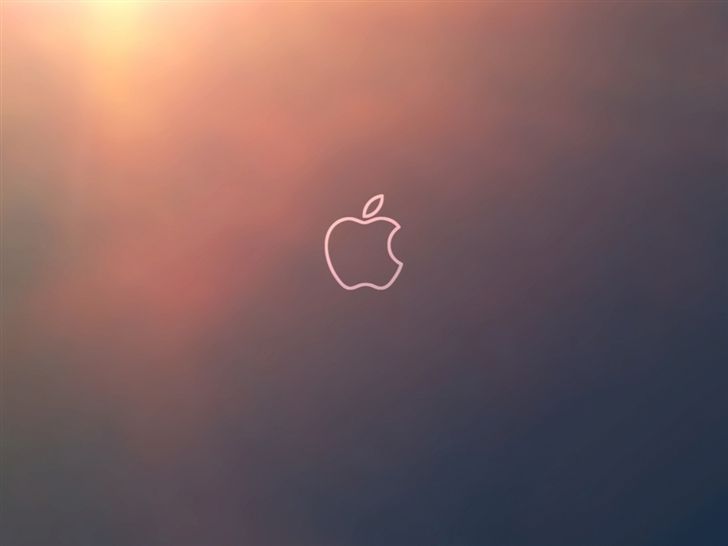 Если вам нравится моя работа (статьи, обои, мое поведение в целом… вообще что угодно), рассмотрите возможность оставить чаевые через buymeacoffee — ваша поддержка невероятно ценна и имеет большое значение для поддержки этого сайта!
Если вам нравится моя работа (статьи, обои, мое поведение в целом… вообще что угодно), рассмотрите возможность оставить чаевые через buymeacoffee — ваша поддержка невероятно ценна и имеет большое значение для поддержки этого сайта!
ОбоиДизайнMacBook Pro
BasicAppleGuy
https://basicappleguy.com
Как сделать обои на MacBook | Малый бизнес
Юлиус Вандерстин
Любой может изменить фоновое изображение или обои на MacBook, но для профессионального использования компании часто предпочитают использовать корпоративное изображение, такое как фотография штаб-квартиры, групповая фотография вашего сотрудников или ваш корпоративный логотип. После того, как вы настроите индивидуальное изображение рабочего стола, всякий раз, когда вы открываете свой MacBook, изображение поможет выделить ваш ноутбук среди других, а также даст вам возможность отобразить привлекающее внимание маркетинговое изображение.
Щелкните логотип Apple в левом верхнем углу MacBook, а затем щелкните «Системные настройки».
Нажмите «Рабочий стол и заставка».
Нажмите «Рабочий стол». Имена папок на вашем MacBook отображаются на левой панели окна настроек.
Щелкните папку на MacBook, содержащую изображение, которое вы хотите использовать. Например, нажмите «Изображения», чтобы получить доступ к местоположению по умолчанию для ваших изображений. Если вы не видите папку, которую хотите использовать, щелкните символ «+» под списком папок, перейдите к папке и нажмите «Выбрать». Миниатюры изображений появляются в окне настроек.
Нажмите на миниатюру изображения, которое вы хотите использовать, чтобы установить его в качестве обоев для вашего MacBook. Изображение сразу же появится в качестве новых обоев вашего MacBook. Щелкните раскрывающееся меню над миниатюрами, а затем выберите вариант отображения изображения, например «Заполнить экран», «По размеру экрана» или «Растянуть по размеру».
 В зависимости от технических характеристик вашего MacBook вы можете использовать изображения разной степени разрешения.
В зависимости от технических характеристик вашего MacBook вы можете использовать изображения разной степени разрешения.Нажмите красную кнопку в левом верхнем углу окна «Настройки», чтобы закрыть его после установки фонового изображения.
Ссылки
- Apple: OS X Mountain Lion: Измените свой рабочий стол
- Apple: MacBook Pro Технические характеристики
- APPL
- Модели MacBook Pro поддерживают разрешение от 1440 на 900 пикселей до 1680 на 1050 пикселей в зависимости от размера экрана и конфигурации. MacBook Pro с дисплеем Retina поддерживает разрешение 2800 на 1800 пикселей. Модели MacBook Air поддерживают разрешение от 1366 на 768 пикселей до 1400 на 9 пикселей.00 пикселей, в зависимости от размера экрана и конфигурации.
- Щелкните правой кнопкой мыши файл изображения в Finder, если вы хотите проверить его разрешение, затем нажмите «Открыть с помощью», а затем нажмите «Предварительный просмотр», чтобы просмотреть изображение в родном приложении Apple для предварительного просмотра.


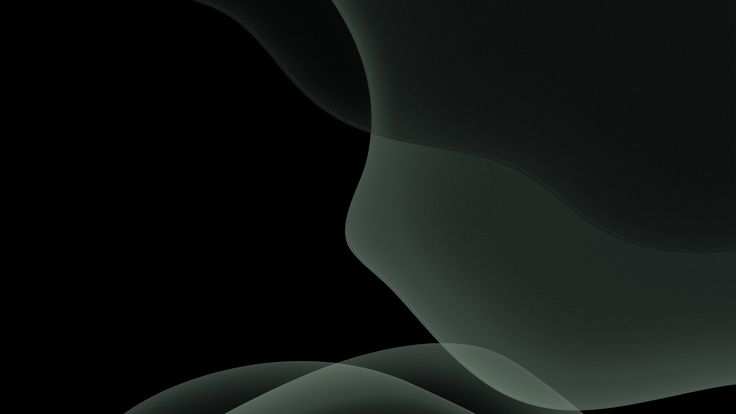 69KB
69KB 98KB
98KB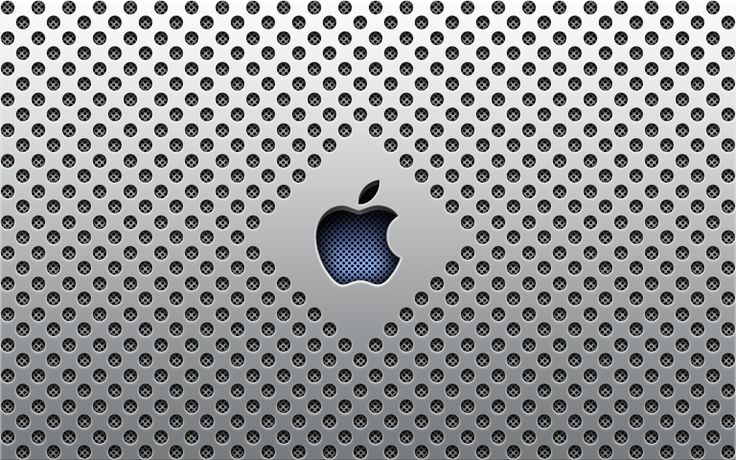 79KB
79KB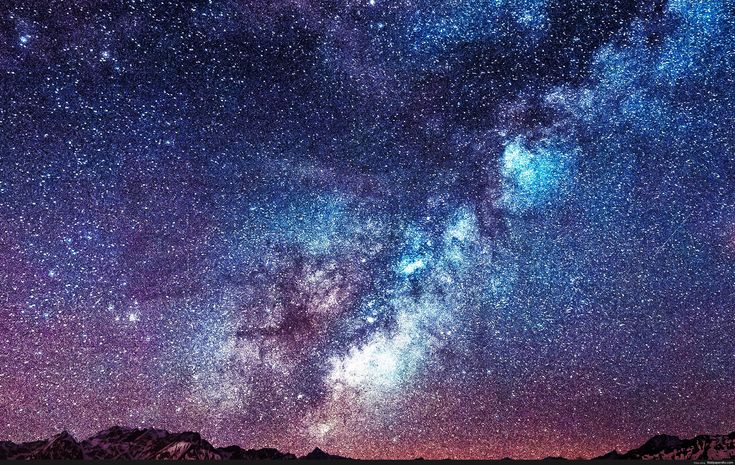 46KB
46KB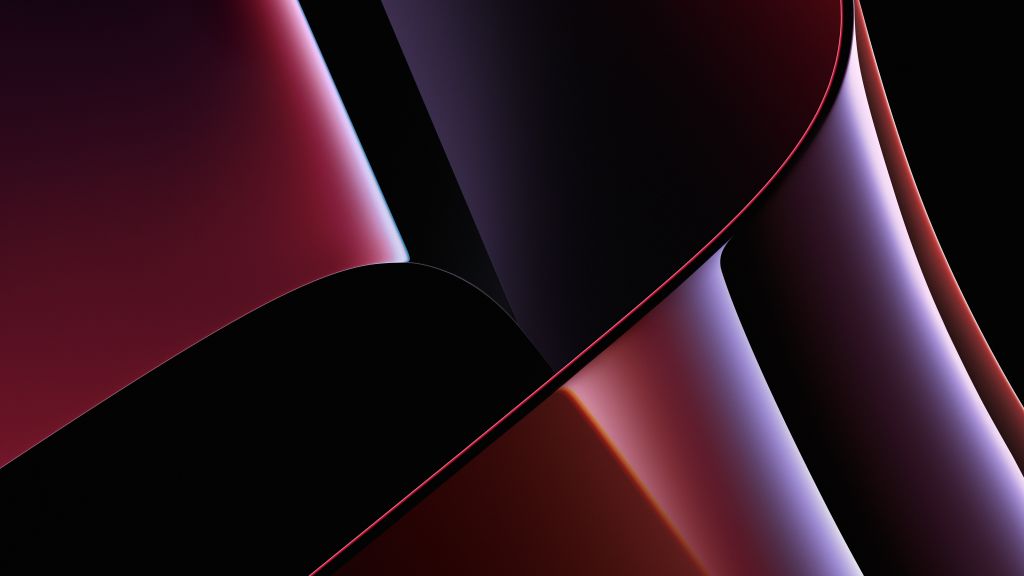 19KB
19KB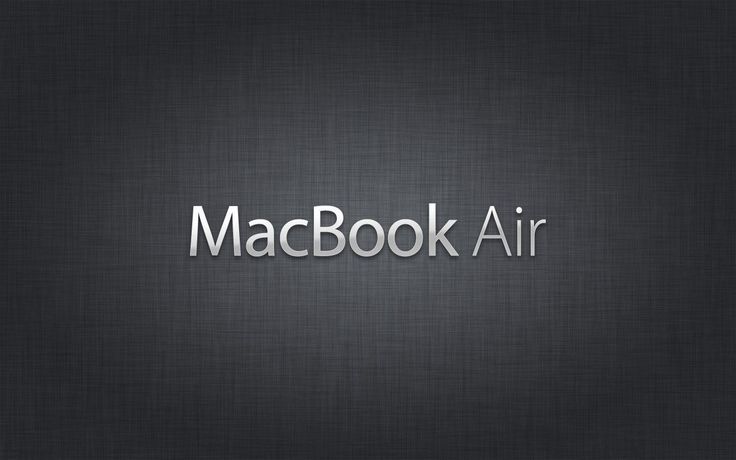 8KB
8KB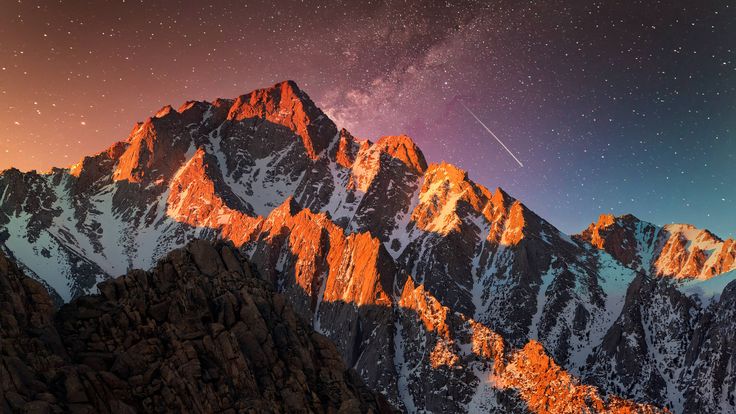 4KB
4KB